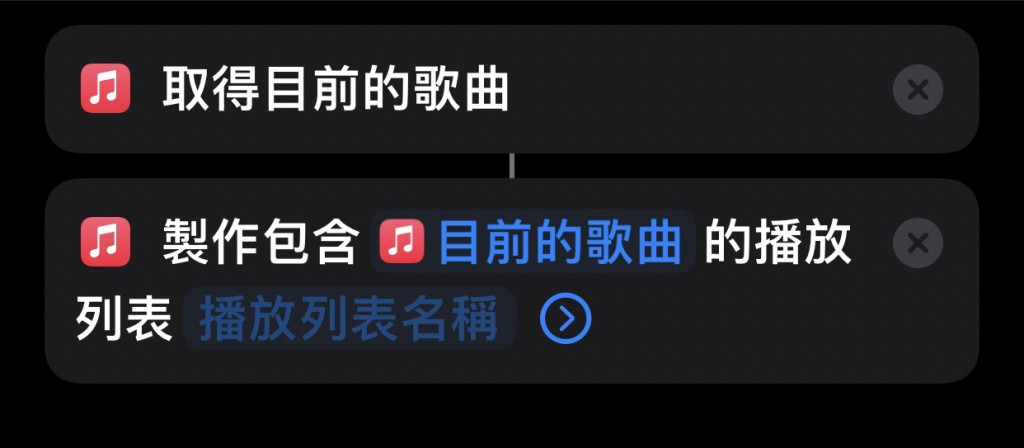Hello 大家,
今天快速的講播放這個分類,
播放這分類的功能相當的單純就如字面上的意思,
接力播放就是在不同裝置之間進行播放的切換,
比如我原本在iPhone播放改成在homepod mini播放這樣,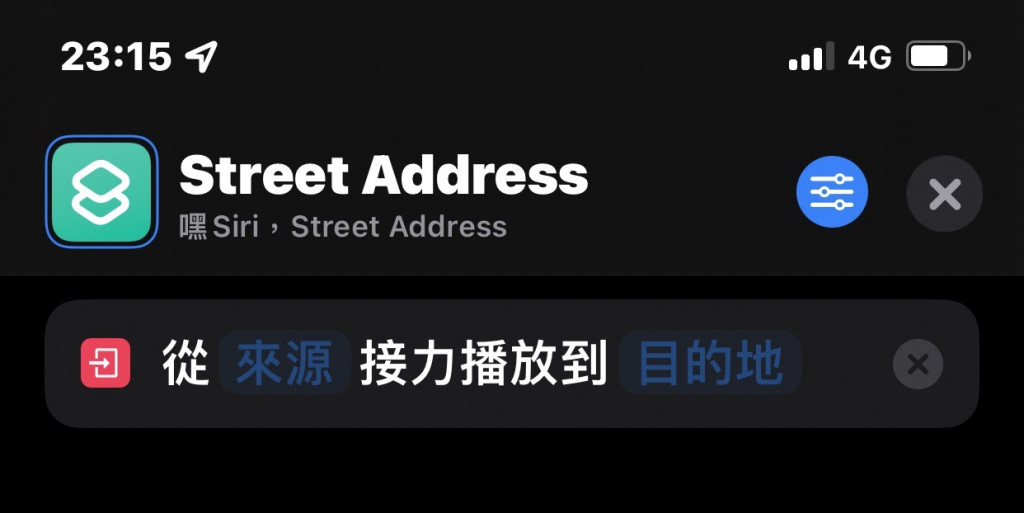
移動功能可以進行快轉、倒轉、指定播放時間,
也就是可以快轉10秒、倒轉10秒,
秒數可寫死或是每次執行時輸入,
指定播放時間則是直接跳到比如1分5秒的時候。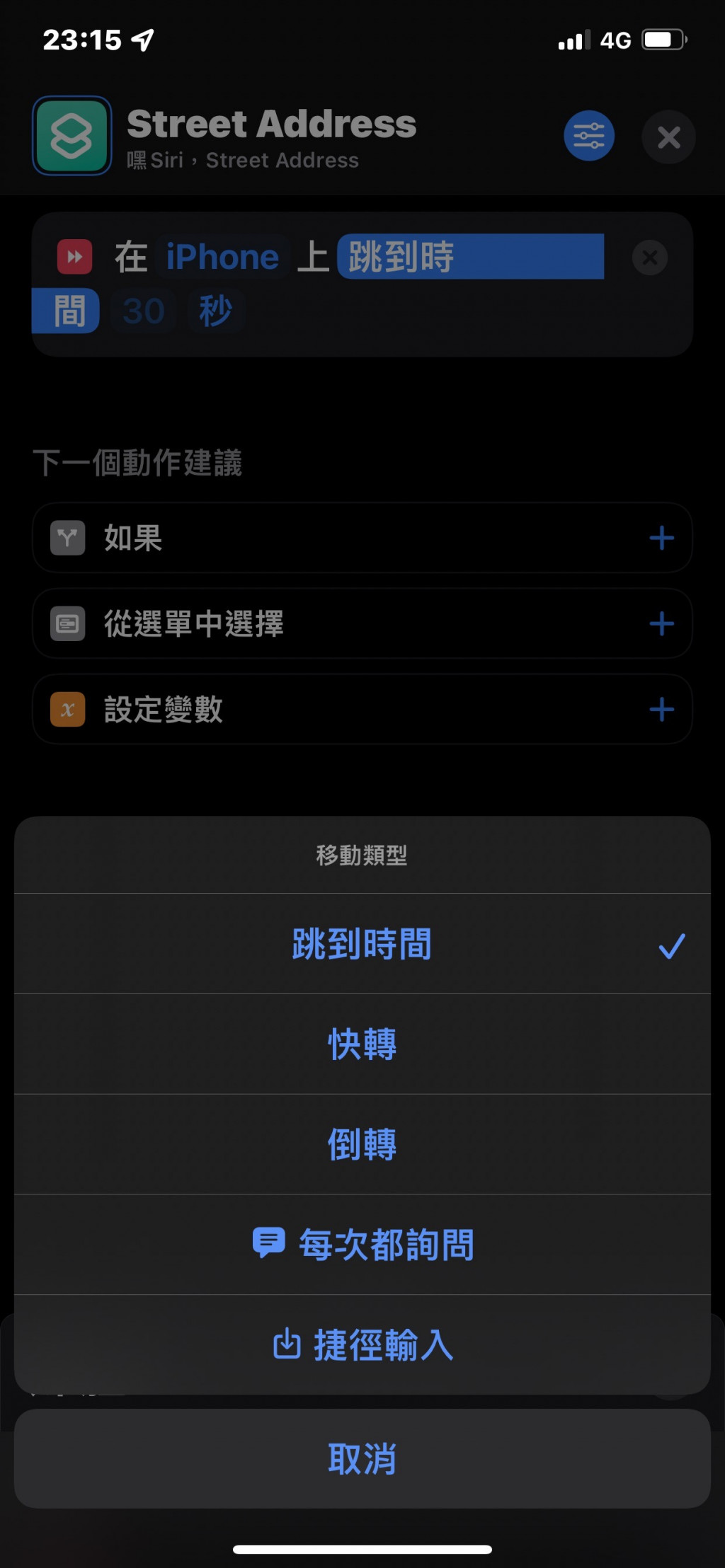
設定音量如字面上的意思,
可以直接設定想要的音量百分比如:35%,
如果要使用數字設定的話最小聲是0最大聲是1,
其他音量要用小數點(也就是百分比數字化)
50%就是0.5、35%就是0.35。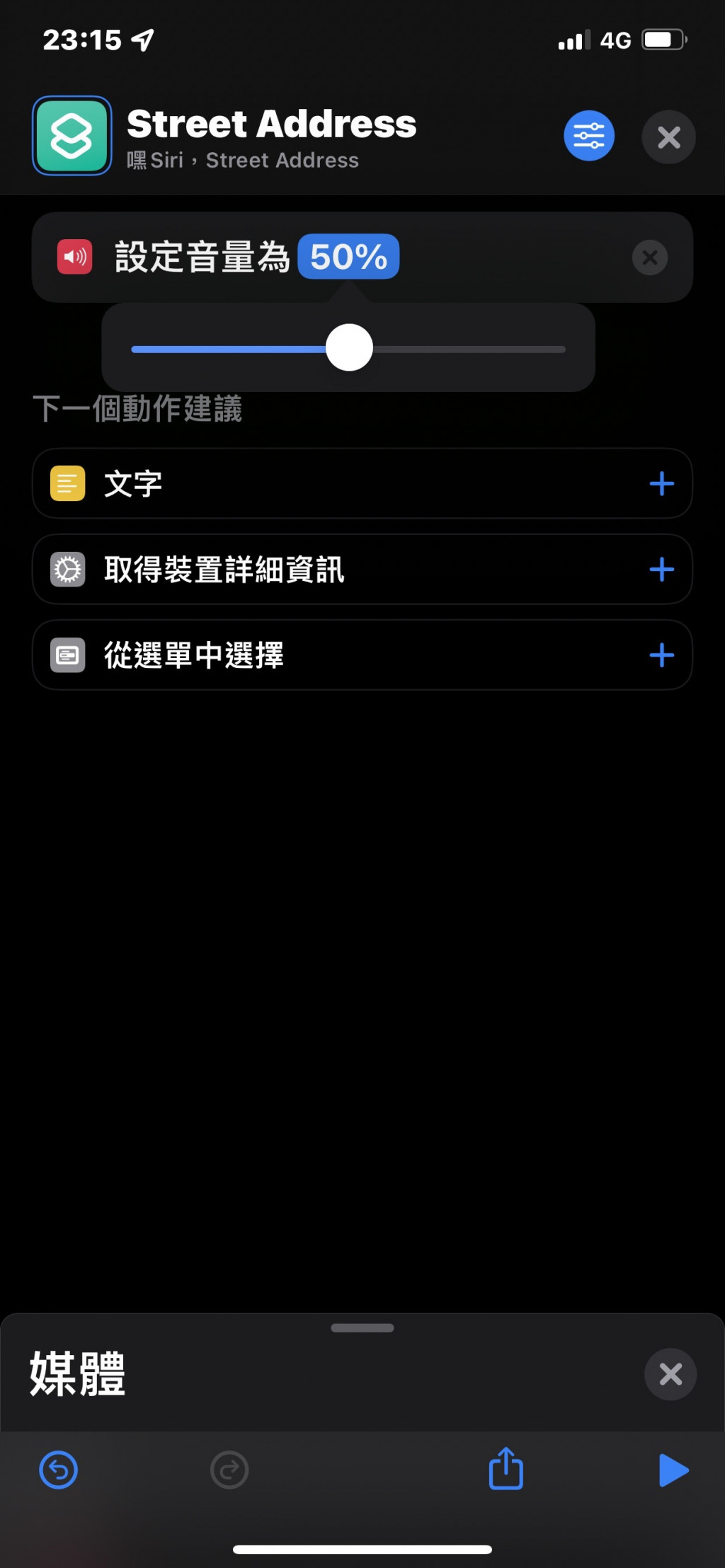
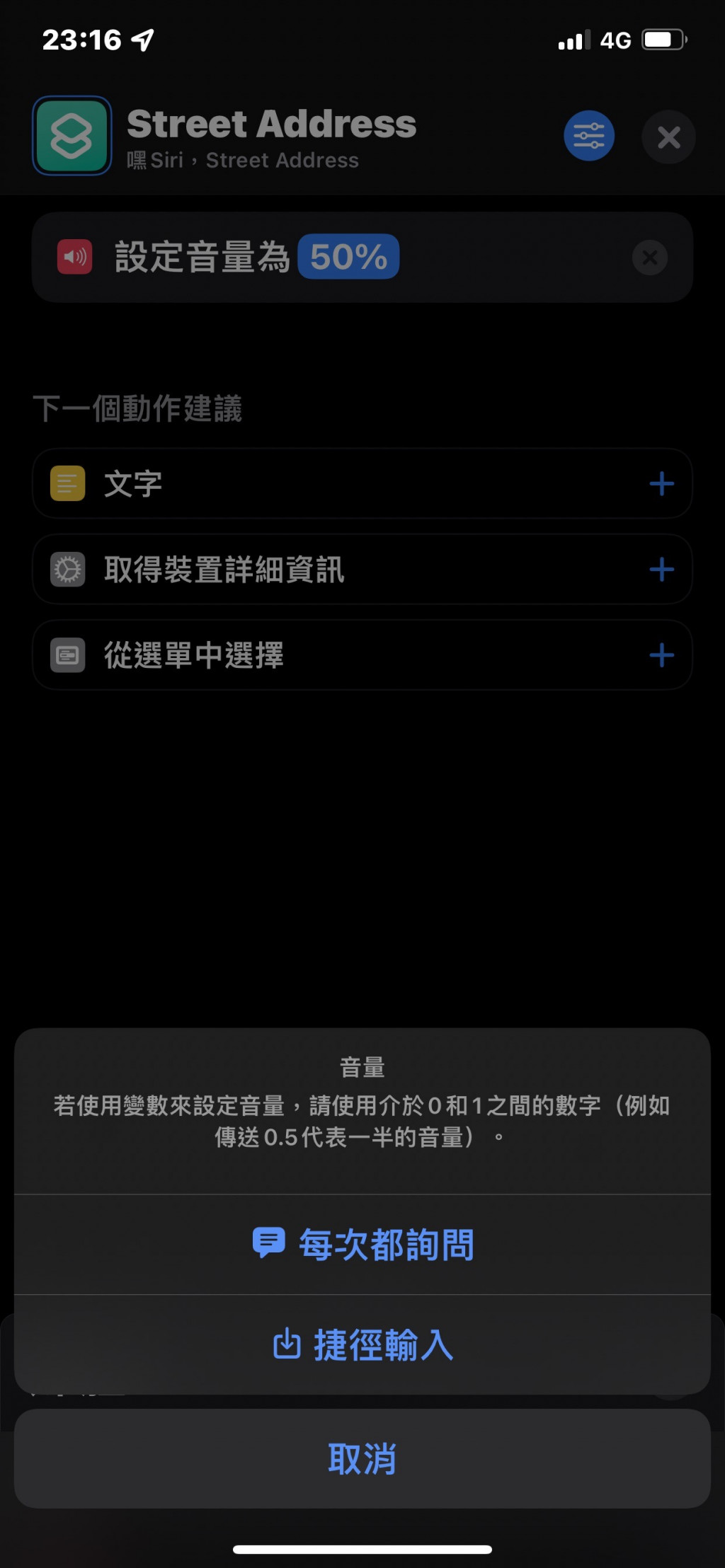
設定播放位置是可以選擇現在要自哪個連線裝置輸出,
比如是在iphone播放、AirPods、藍芽喇叭等,
這邊參數也是可以寫死或是執行的時候都列出可以選的裝置。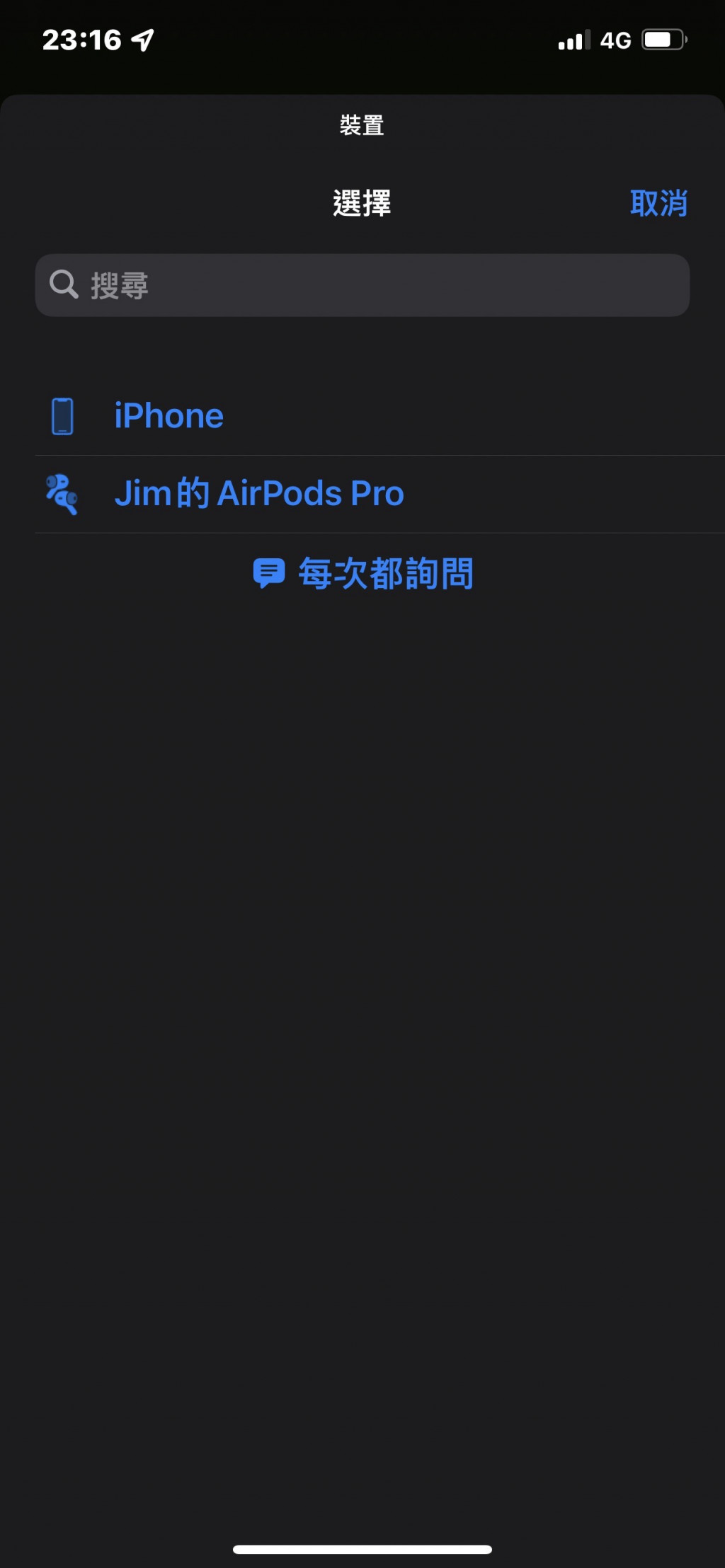
跳到上一段、跳到下一段,
就是跳到上一首歌或換到下一首歌,
值得一提的是一般我們在按上一首的時候第一下會重播第二下才會跳到上一首對吧!
這邊可以設定按一下要重播還是要直接到上一首(我覺得是很實用的功能)。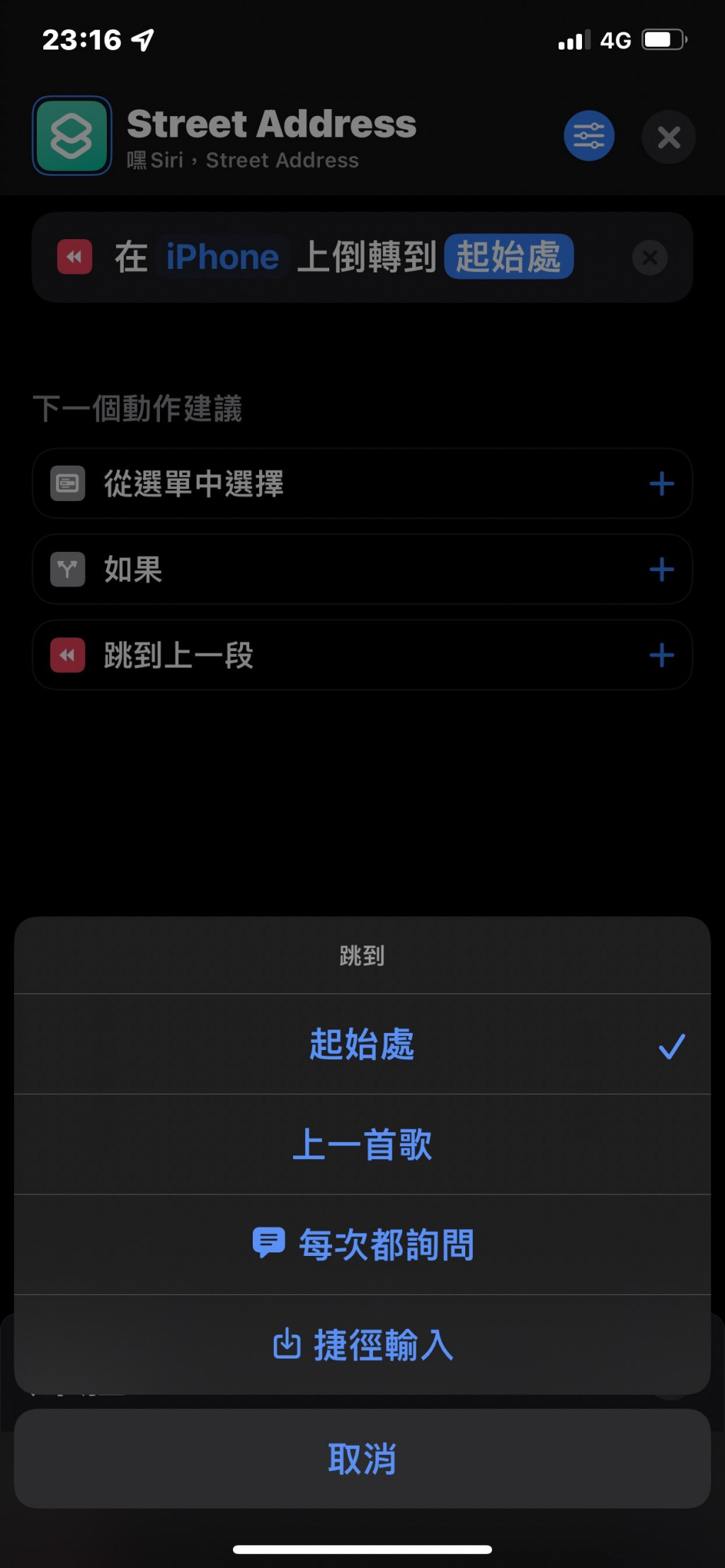
播放/暫停顧名思義就是繼續播放音樂或是暫停播放音樂啦~
再來講播放列表這個分類,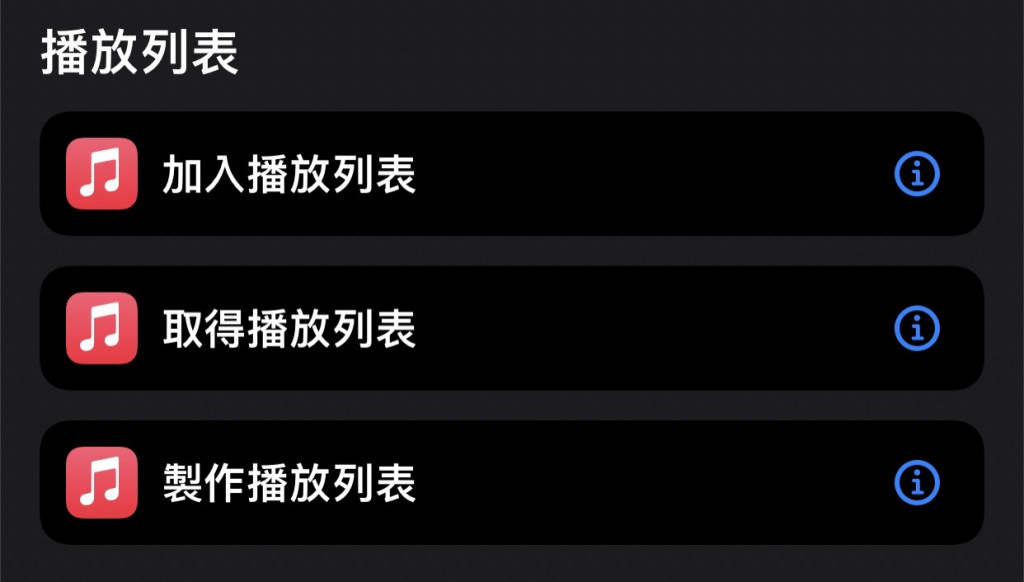
加入播放列表必須結合先前取得音樂的方式將其加入播放列,
哪個播放列表可以寫死也可以每次執行時詢問要加到哪一個。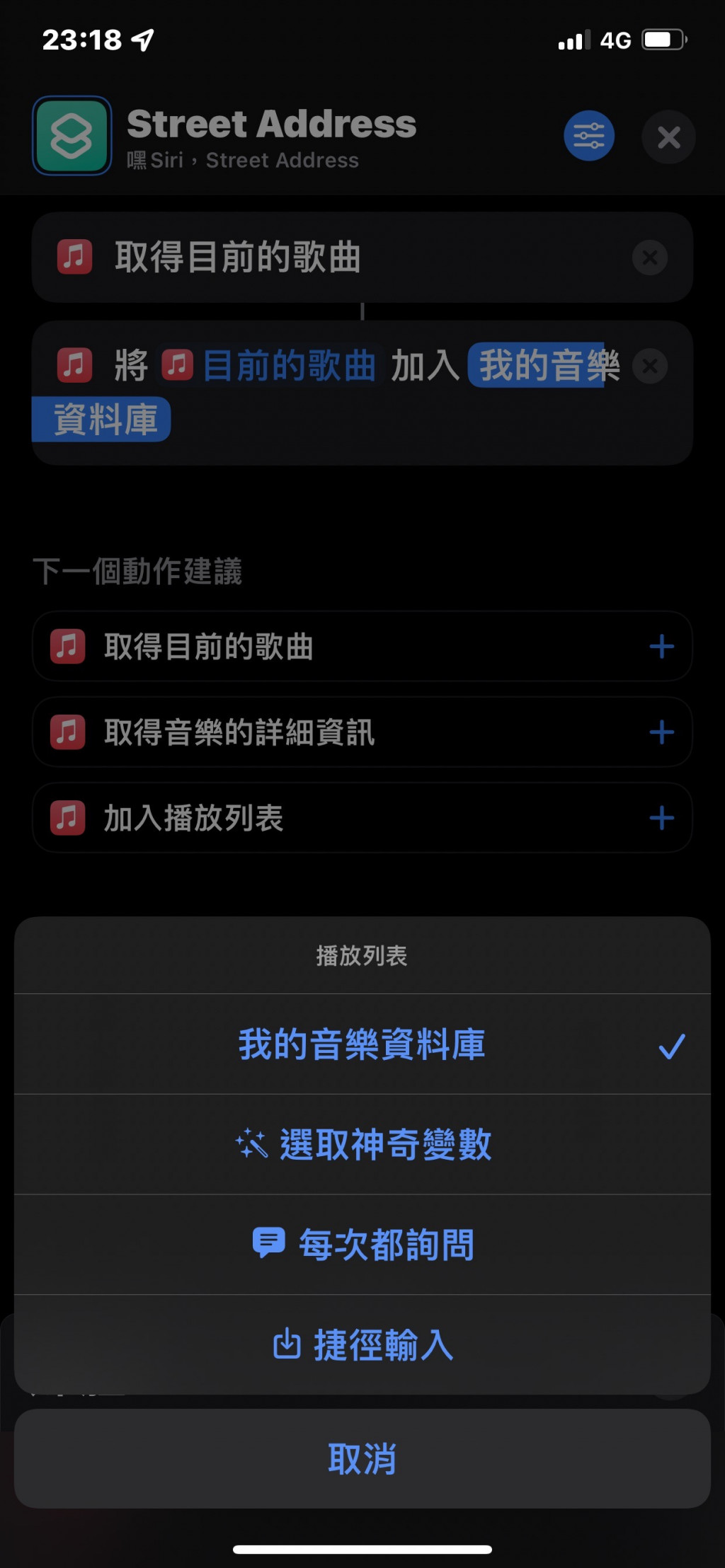
取得播放列表就是列出該播放列表所儲存的歌曲。
製作播放列表是將所想要的音樂另外儲存為新的播放列表。